本日もやってまいりました!サイト運営スタッフが「知らなきゃ損な android 情報」をお届けさせていただきます!
最近Androidスマホの動作が遅い、アプリを開くと固まって動かない、など皆さん一度は経験あるのではないでしょうか?
スマホの動作が遅いとイライラしますよね。私も画面が動かないままフリーズしてしまい、仕方なく再起動をしたことも何度かあります。
そんな時に試すべきなのがバックグラウンドアプリの整理です。
本記事では具体的な設定方法について解説していきます。
【Android】バックグラウンドアプリの制限方法

スマホの動作が遅くなる問題ですが、大きな原因の一つはメモリ容量がいっぱいになっていることがあげられます。
スマホはたくさんの機能を同時に動作させる為、バックグラウンドでさまざまな処理を行ってるんです。
メモリ容量には上限がありますので、同時に動作させる作業が多くなるほどメモリの容量を圧迫し、処理がしきれなくなって遅くなったり、止まったりしてしまうという訳です。
バックグラウンドで動作するアプリを制限する方法【4選】
バックグラウンドで動作しているアプリを制限させる方法4つを解説していきます。
Androidスマホは機種によって画面表示が異なり、タスクバーが無い場合や、操作方法が変わる場合があります。あらかじめご了承下さい。
この記事では操作の一例をお伝えします。
ステップ1:スワイプ画面からタスクを削除する
①スマホ画面下のナビゲーションバーにあるタスクをタップして下さい。(画像のオレンジ枠)
直前まで開いていたアプリやインターネットブラウザなどの履歴が残っています。
②スワイプまたは全消去を選択することで履歴が消えます。

【1個ずつ消す場合】
・対象のアプリを上方向にスワイプして削除していきます。
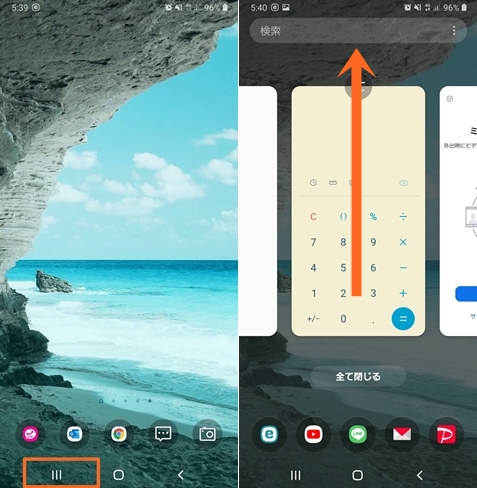
【一括削除する場合】
・「全てを閉じる」を選択で一括消去できます。
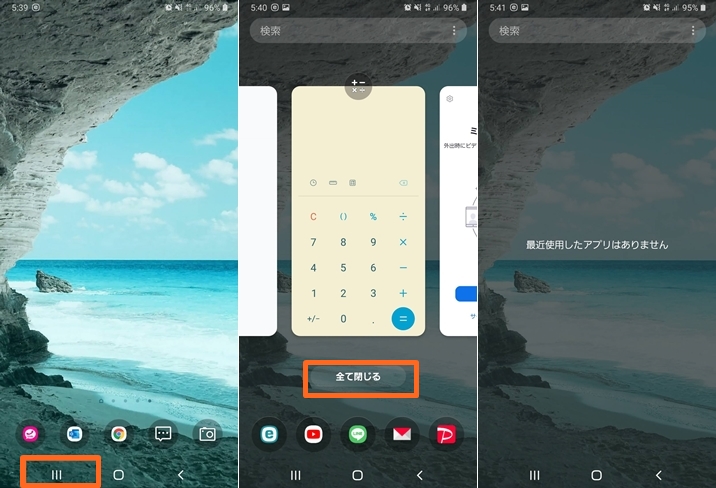
動作が重いなと思ったときはまずは履歴の消去をしてみて下さい!
ステップ2:バックグラウンドアプリを停止させる
まずはどのアプリがバックグラウンドで動いているのかを確認しましょう。
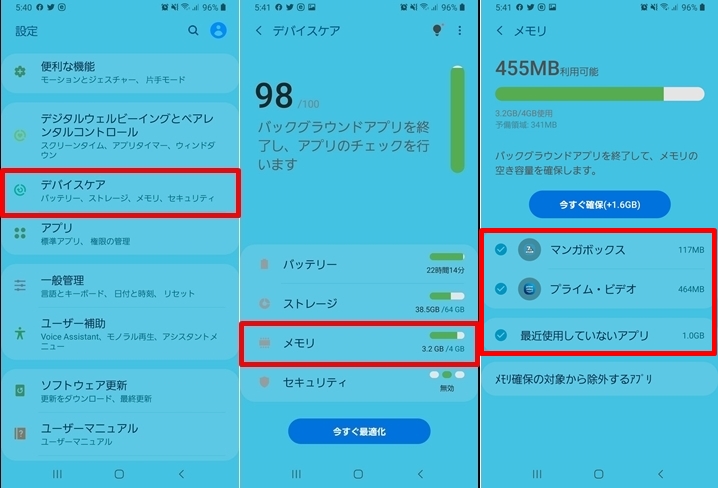
【確認方法】
- 設定を開く
- デバイスケアをタップ
- メモリをタップ
- バックグラウンドで動作しているアプリが表示される
「最近使用していないアプリ」が1GBもあります。こんなにたくさんのアプリがバックグラウンドで動いているんです。
それでは、動作を停止してサクサク動くようにしていきましょう!
【バックグラウンドアプリの停止方法】
・「今すぐ確保」のボタンをタップする
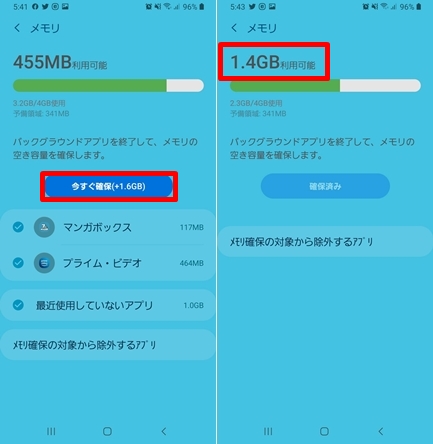
これでメモリの容量を確保することができました。
ここで、もう一度メモリ確認の画面に戻ってみます。
【確認方法】
- 設定を開く
- デバイスケアをタップ
- メモリをタップ
- メモリから「最近使用していないアプリ」をタップ
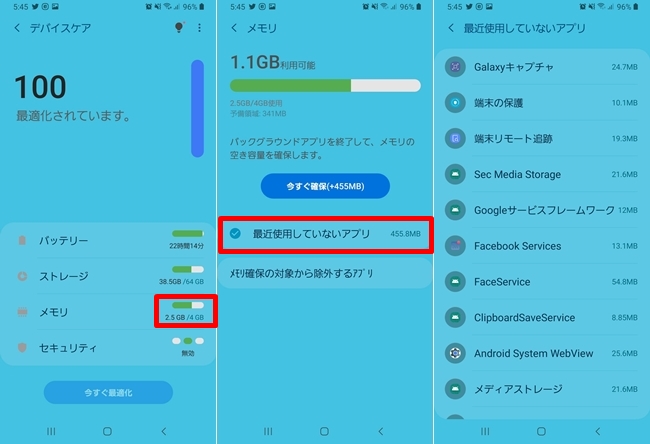
裏で動いているアプリが表示されます。
動作を止めるには、次のステップをご覧ください。
ステップ3:アプリの設定からバックグラウンドでの使用を制限する
すぐ復活するアプリを止めてみましょう。
①ステップ2の「最近使用していないアプリ」の一覧からアプリを選択します。
(今回は参考例として「Galaxyアカウント」を選択)
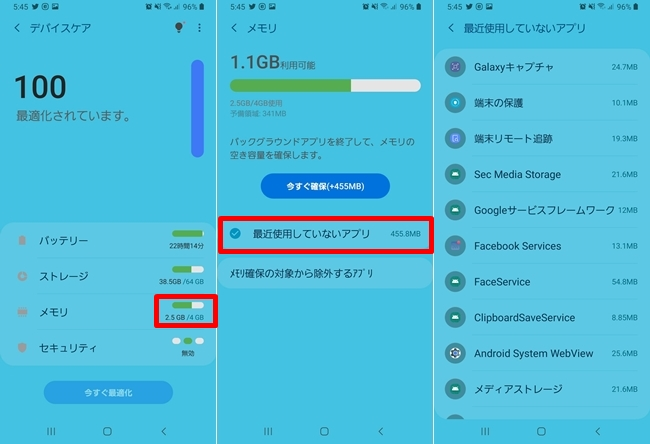
②「モバイルデータ」→「バックグラウンドデータの使用を許可」をOFFにします。
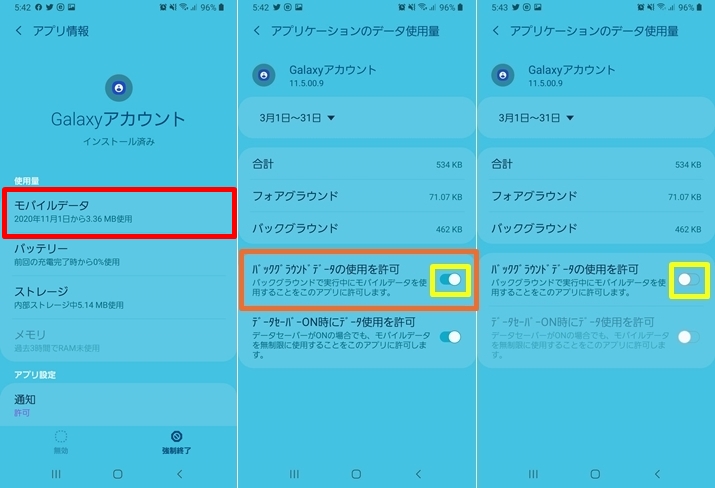
このように動作しなくても問題なさそうなアプリを制限することでメモリ容量を抑えてスマホの動作が遅くなることを解消できるようになります。
ステップ4:データセーバーを使って制限する
スマホにはデータ通信を制限する方法としてデータセーバーという機能もあります。
データセーバーはアプリのバックグランウンドでのデータ使用を制限して、データの使用量を削減することができます。
【データセーバーまでの進め方】
- 「設定」をタップ
- 「接続」とタップ
- 「データ使用量」をタップ
- モバイルデータの下に「データセーバー」が表示されます
下の画像では全てOFFになってますので、データセーバー機能ON時には「データ通信をしない」という設定になっています。
【制限の設定方法】
- 「データセーバー」をタップ
- 「データセーバーON時にデータ使用を許可」というボタンをタップ
- アプリ一覧からデータセーバー機能を「ON」にした時に、データ使用をしてもいいアプリを選択
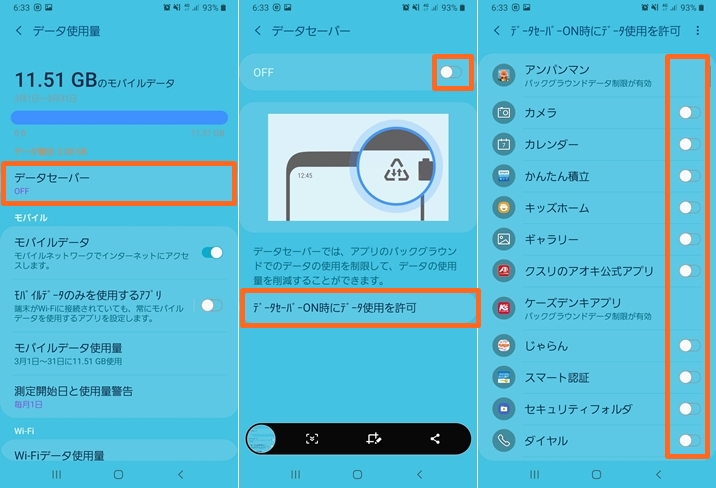
データセーバー機能は、許可をしないとほとんどのアプリがOFFになってしまいます。
通知もこなくなりますので、機能を使う時は慎重に行って下さい。
▼ 「アプリごと削除したい!」という場合はこちらの記事もどうぞ!
そもそも、バックグラウンドって何?
具体的な例で言うと、メールは自動で通知がきて送られてきたことがわかりますよね。これはスマホのバックグラウンドでメールのシステムが動作して、メールを受信しています。
このようにスマホにはかかせないバックグラウンド処理ですが、バックグラウンドを活用しすぎても動作が遅くなり困ってしまうということで、動作を止める方がいい場合もあります。
さらに動作をはやくするには

さらに動作を早くさせるための方法としてできることはあるでしょうか。
①キャッシュの削除
私もよく使うのですが、手軽に出来る対策としてキャッシュの削除があげられます。
キャッシュというのは一時的に保存されるデータとか履歴のことです。キャッシュがあることで同じページをひらいた時に素早く表示させることができるといったメリットがあります。
始めに「ストレージ」の項目まで進みましょう。
【ストレージまでの進め方】
- 「設定」をタップ
- 「アプリ」をタップ
- 削除したいアプリをタップ
- 「ストレージ」をタップ
参考例のアプリを使って説明していきます。
【キャッシュ削除方法】
- 「ストレージ」をタップして下さい。
- 右下にある「キャッシュを削除」を選択するとキャッシュが削除されます。
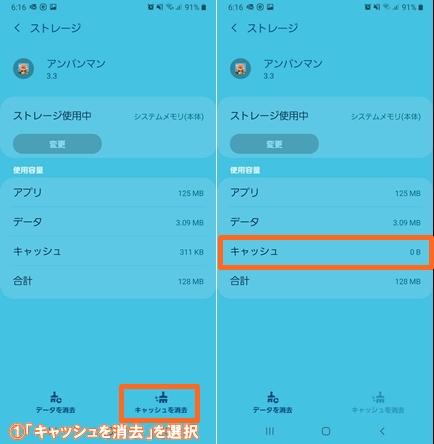
アプリによっては1GB以上のキャッシュが溜まっている場合もありますので、定期的に削除することでストレージ容量の確保ができます。
②アプリの無効化
2つ目にアプリを無効化してしまうことです。制限と違い、無効化はアプリ自体を使えなくする機能です。
例として「Netflix」で無効化をしてみましょう。
【無効化の設定方法】
- 設定から「アプリ」をタップ
- アプリ一覧から「Netflix」をタップ
- 「無効」のボタンをタップ
- 「アプリを無効化」を選択すると、無効化することができます

アプリのアイコンが消えました。
アプリ自体を選択することが出来なくなりますし、動作することもなくなります。
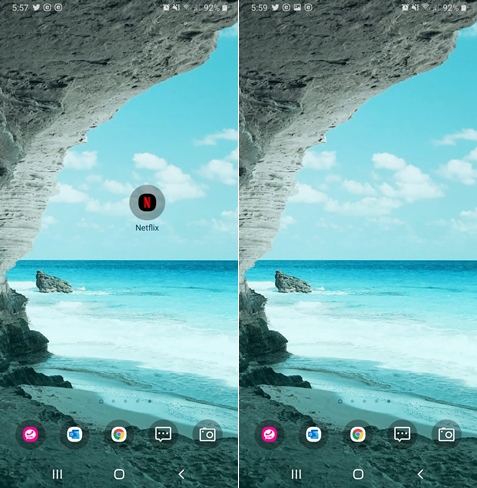
無効化をしても、アプリ一覧の中から選択して「有効」を選択すれば使えるようになりますので安心して下さい。
③スマホを替える
実際私も2GBから4GBのスマホへ機種変更したところ、メモリ容量が増えたことでアプリが止まることはなくなりました!
ですが、私と同じ機種を使っている友人は動作が遅いこともあるそうです。
要因はいろいろ考えられますが、スマホを酷使しすぎるとバッテリーの寿命にも関わってくるので、使いすぎにも注意が必要です。
ですが、スマホの買い替えはお金もかかりますので、まずは買う前に対処法がないかチェックをしてみても良いかもしれません。
▼こちらの買い替える前にチェックするべきスマホの動作に関連する記事をどうぞ!
バックグラウンドアプリを制限することのメリット、デメリット
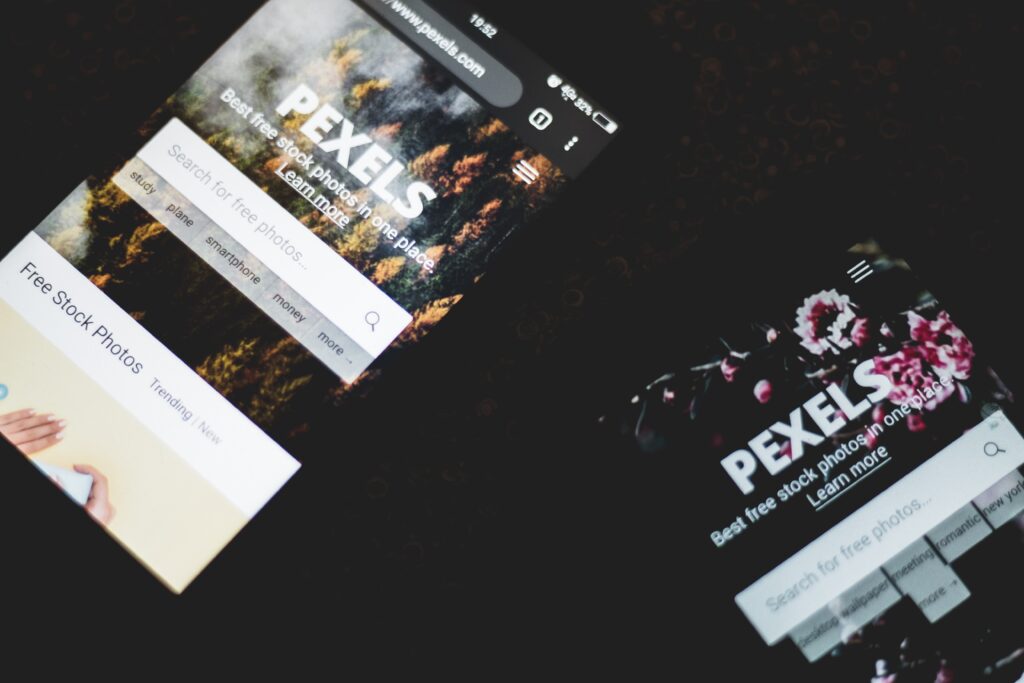
バックグラウンドの動作を制限する方法を紹介してきました。バックグラウンドはスマホにはなくてはならない機能ですが、機能しすぎても遅くなってしまうという面もあります。
ここでは制限していくことでどのような効果や影響がでるのかをまとめていきます。
メリット
- 通信データ節約
- 動作が速くなる
- バッテリー節約
バックグラウンドで動作させるアプリの通信を無効にするため通信量の節約、バッテリーの節約につながります。最大のメリットは動作がはやくなることです。メモリ容量に余裕がある分、処理を速くすることができます。
デメリット
- アプリの自動更新がされない
- アプリの通知がこない
- 一部のアプリが使用できない(地図アプリなど)
- スマホの自由を奪ってしまう
制限することによって自動ではアップデートがされない為、手動でアップデートする必要があります。アップデートは定期的に確認する必要がありますので注意して下さい。
制限することによる一番のデメリットは使用できないアプリがでてくるということです。
例えば地図アプリに連動しているアプリなどです。
地図アプリがバックグラウンドで使えない為、現在地などの情報が取得できず機能しません。
比較的新しい機種であればメモリ容量も大きい為、制限せずとも動作が遅くなることは少ないのではないでしょうか。
できるなら制限はしないほうが、良いかと思います。
制限してはいけないバックグラウンドアプリ
Androidの基本的な動作に関係しているシステムアプリを制限してしまうと起動ができなくなる恐れがあります。
スマホを動作させる上で重要なシステムであるアプリの具体例は【Googleに関係するアプリ】、【Androidのシステムに関連するアプリ】です。
GoogleやAndroidと名前のついているアプリは消さないようにしてください。
まとめ
今回はバックグラウンドの動作を制限する方法について解説してきました。
- バックグラウンドの履歴を消す
- バックグラウンドで動作するアプリを制限する
- 制限してはいけないアプリも存在する
- 動作を快適にするにはメモリ容量確保がカギ
最近のスマホはメモリ容量が大きくなってきておりますので、バックグラウンドアプリは消さなくても快適に動作するようになっています。
私個人の感想としては、最後の手段としてスマホを替えるというのも一案ではないでしょうか。
最後まで読んでいただきありがとうございました。


